Jei kūrybiniam darbui naudojate Mac kompiuterį, turėsite gražų ekraną, iš kurio galėsite dirbti. Tačiau kai kuriais atvejais gali tekti pakeisti įrenginio spalvų profilį. Laimei, tai padaryti yra gana paprasta, jei norite tai padaryti.
Susiję skaitymai:
- Kaip įjungti 4K kino raišką „iPhone 14“.
- 5 būdai, kaip pritaikyti „MacBook Pro“ ekraną
- Į ką atkreipti dėmesį renkantis „Mac“ ekraną?
- Kaip įkelti 4K vaizdus į Twitter iš savo iPhone ar iPad
- Viskas, ką reikia žinoti apie naujus „Apple“ išorinius monitorius
Šiame straipsnyje sužinosite, kaip pakeisti „Mac“ spalvų profilį. Taip pat galite tinkinti savo nustatymus, kuriuos taip pat aptarsime išsamiau. Šie patarimai bus taikomi vartotojams, turintiems „macOS Ventura“.
Kaip pakeisti spalvų profilius „Mac“.
Jei norite pakeisti „Mac“ kompiuterio spalvų profilį, galite pasirinkti iš daugelio. Norėdami gauti norimų rezultatų, turite atlikti šiuos veiksmus:
1. Atidarykite sistemos nustatymus. Kairėje įrankių juostoje pamatysite parinktį pavadinimu Ekranai; spustelėkite tai.
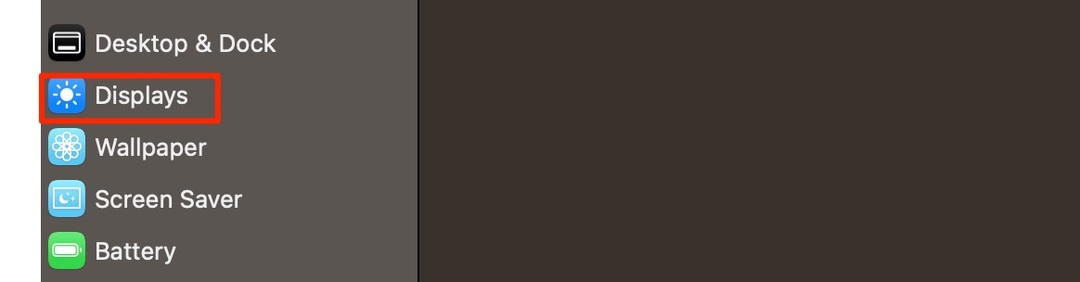
2. Šalia Spalvos profilis, pamatysite išskleidžiamąjį meniu. Spustelėkite jį, kad jūsų pasirinktys būtų matomos.
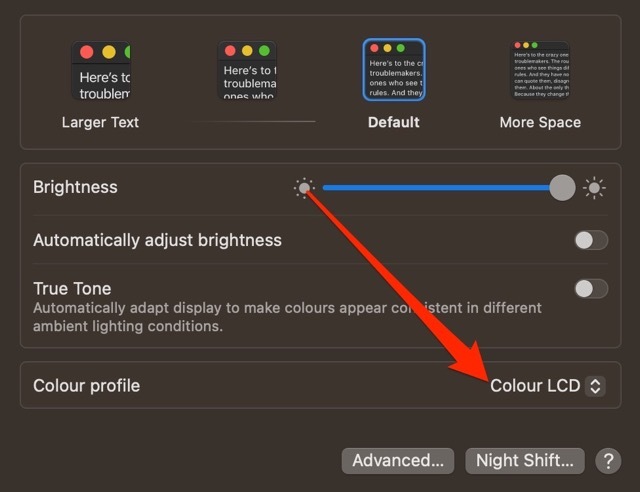
3. Pasirinkite spalvų profilį, į kurį norite pakeisti „Mac“ ekraną. Jūsų pakeitimai įsigalios nedelsiant.
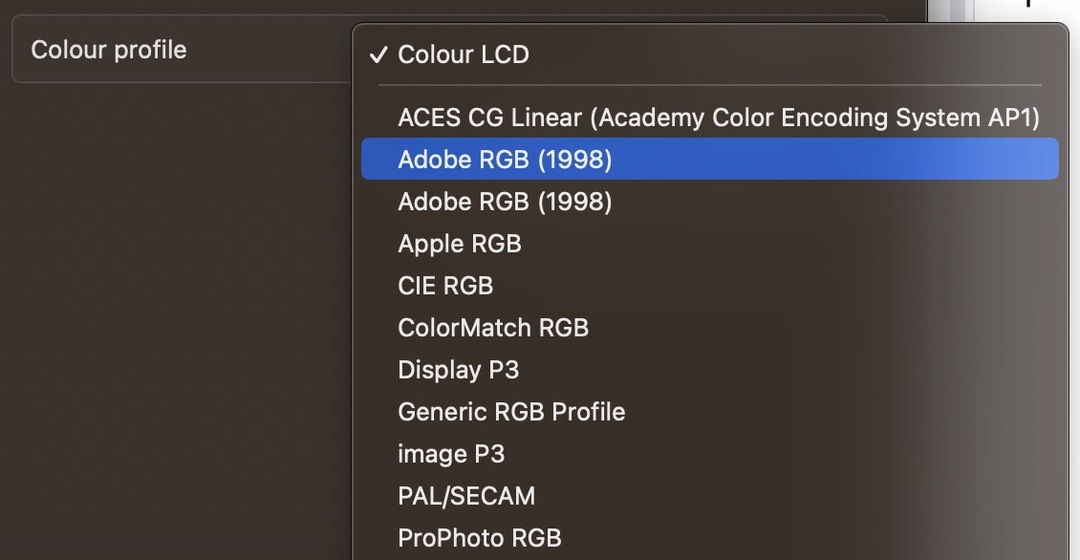
Kaip tinkinti spalvų profilius „Mac“ kompiuteryje
Be „Mac“ spalvų profilių keitimo, galite tinkinti šią parinktį ir pašalinti profilius, kaip norite. Norėdami tinkinti „Mac“ spalvų profilius, turite atlikti šiuos veiksmus:
1. Eiti į Sistemos nustatymai > Ekranai.
2. Eiti į Spalvų profiliai ir slinkite žemyn iki apačios. Čia pamatysite parinktį, pavadintą Pritaikyti; spustelėkite jį.
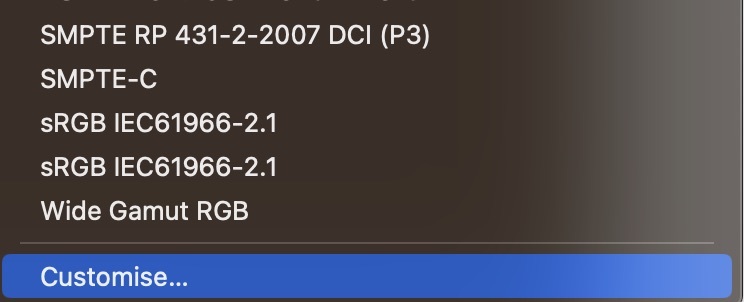
3. Jei norite ištrinti spalvų profilį, pasirinkite jį ir bakstelėkite – mygtuką ekrano apačioje.
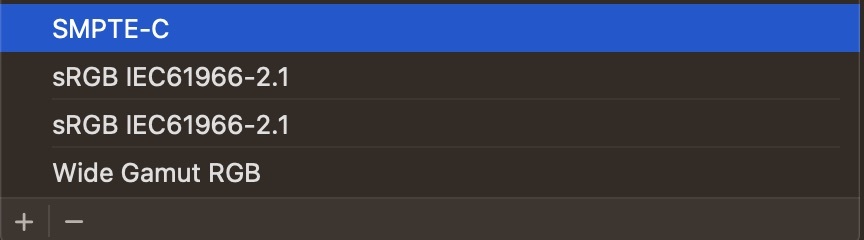
4. Iššokančiajame lange bus paklausta, ar norite patvirtinti šį veiksmą. Kai pamatysi, paspauskite Ištrinti vėl.
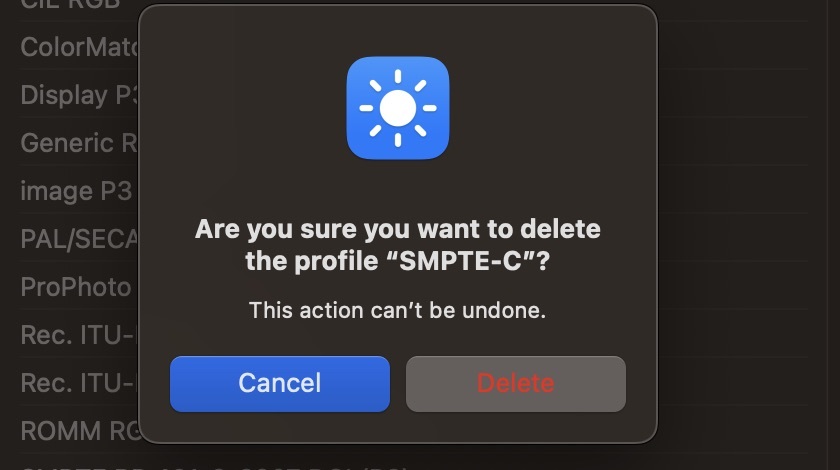
5. Spustelėkite padaryta pašalinę profilius, kuriuos norite ištrinti.
Spalvų profilių reguliavimas sistemoje „MacOS“: veiksmai, kurių reikia laikytis
Jei norite pakeisti „Mac“ ekrano spalvų profilį, tai galite padaryti vos per kelias minutes. Viskas, ką jums reikia padaryti, tai eiti į sistemos nustatymus ir iš ten atlikti likusius veiksmus. Galite rinktis iš kelių profilių tipų, todėl lengviau išsirinkti tą, kuris geriausiai atitinka jūsų poreikius.
Taip pat galite tinkinti savo profilius ir pašalinti visus, kurių nenorite. Jei norite pridėti keletą, turite galimybę tai padaryti ir Apple kalibratoriaus asistentas padės pasiekti norimą rezultatą.

Danny yra laisvai samdomas rašytojas, kuris „Apple“ produktus naudoja daugiau nei dešimtmetį. Jis rašė kai kuriems didžiausiems technologijų leidiniams žiniatinklyje ir anksčiau dirbo vidaus rašytoju, prieš kurdamas savo maršrutą. Danny užaugo JK, bet dabar rašo apie technologijas iš savo Skandinavijos bazės.